 Trik Cara Mengecilkan Ukuran File Microsoft Word Dengan Mudah
Trik Cara Mengecilkan Ukuran File Microsoft Word Dengan Mudah


Cara Mengecilkan Ukuran File Microsoft Word - Microsoft Office memang sudah menjadi salah satu hal yang harus wajib dimiliki bagi disetiap pengguna komputer, dikarenakan sangat penting untuk digunakan membuat data, laporan, tugas ataupun hal lainnya, yang di antaranya yaitu dengan menggunakan Microsoft Word.
Namun pernahkan kamu membuat suatu dokumen seperti contoh untuk melamar perkerjaan? tentu saja dalam hal kirim mengirim email ada poin yang harus kamu perhatikan diantaranya dalam ukuran file yang kamu lampirkan, karena jika kamu memutuskan untuk mengirim file dengan ukuran besar ke email yang dituju, kemungkinan besar akan langsung dianggap spam dan hal ini membuat kiriman file kamu tidak di baca sama sekali.
Tentu saja ada beberapa alasan mengapa ukuran file Ms Word kamu bisa besar, disini ada 2 faktor yang mempunyai peran tersebut salah satunya banyaknya halaman dan gambar, namun yang paling banyak berperan dari besar kecilnya ukuran file Microsoft Word yaitu gambar.
Nah, pada kesempatan kali ini saya akan berbagi mengenai cara memperkecil ukuran file Ms Word, cara ini termasuk cara manual namun sengat efektif untuk dapat mengecilkan ukuran file, dan dengan seperti ini kita tidak perlu melakukan kompres file yang dapat membuat gambar burem bahkan sampai rusak.
Cara Mengecilkan Ukuran File Microsoft Word
Oke jika begitu langsung saja, berikut langkah-langkahnya yang harus kamu terapkan dalam menyisipkan gambar di Ms Word supaya ukuran file bisa kecil. Namun kamu harus sudah memiliki Microsoft Office 2010 jika belum kamu bisa mencarinya di Google.- Pertama-tama kamu cari gambar yang ingin di masukkan ke Word, dengan mengklik kanan lalu pilih Open with > Microsoft Office 2010.

- Selanjutnya kamu bisa mengklik Edit Pictures lalu pilih Compress Pictures.
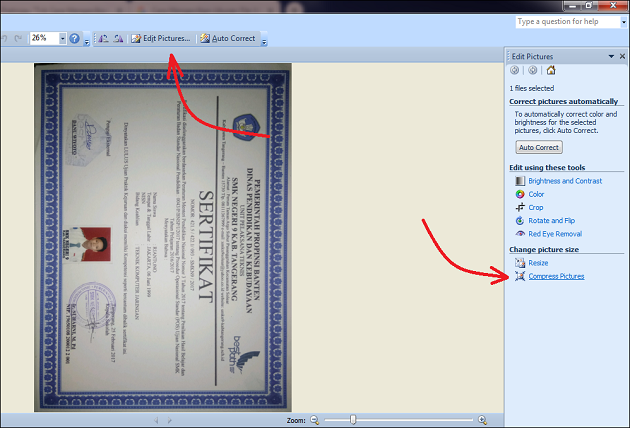
- Kemudian disini kamu bisa memilih Web pages untuk mengecilkan ukuran gambar dan setelah itu dibawahnya kamu klik OK.

- Selesai dan Save.
Cara Memasukkan Gambar
Dan berikut sedikit contoh cara memasukkan gambarnya ke dalam halaman Word supaya gambar dapat dengan mudah dibesar kecilkan dan di pindah-pindahkan.- Masuk ke Microsoft Word kemudian klik Insert lalu pilih Pictures, disini kamu masukkan gambar yang sudah di kompres melalui Microsoft Office 2010.

- Dan langkah terakhir masuk ke bagian Format lalu pilih Wrap Text dan disini kamu bisa memilih In Front of Text, yang berfungsi supaya gambar dapat di atur besar kecilnya dengan mudah.

- Selesai.
Bagaimana sangat mudah kan? tentu saja dengan cara seperti ini sudah pasti sangat ampuh dalam mengecilkan ukuran file Microsoft Word, semua gambar yang ingin kamu sisipkan pada halaman Word harus sudah dikompres melalui Microsoft Word 2010 seperti cara ini.
Demikianlah pembahasan saya kali ini mengenai cara mengecilkan ukuran (size) file Microsoft Word, dengan cara seperti ini yang tadinya besar file sekitar 2MB bisa turun drastis hingga 300KB karena pengaruh faktor gambar. Sekian semoga bermanfaat wassalam.


Tidak Ada Komentar:
Centang "Beri Tahu Saya" untuk mendapatkan notifikasi komentar balasan.